Прослушивая музыку или просматривая видео через «Яндекс.Браузер», вы можете столкнуться с тем, что звук не воспроизводится. Проблема может быть вызвана несколькими причинами, которые можно устранить вручную.
Причины пропажи звука
Есть несколько основных причин, по которым звук может пропасть из браузера:
- сбиты настройки громкости;
- сбиты настройки браузера;
- повреждены файлы браузера или программ, ответственных за воспроизведение звуковых элементов;
- ошибка, связанная со звуковым драйвером.
Если вы не знаете, в чём причина проблемы, выполняйте все нижеописанные инструкции поочерёдно, пока звук не появится снова.
Решение проблемы
Сначала рассмотрим самые простые и распространённые ошибки, приводящие к исчезновению звука. Возможно, причина кроется именно в них, тогда для решения проблемы достаточно будет пары кликов. Если же они не помогут, то придётся сбросить браузер, переустановить драйверы или обновить Adobe Flash Player.
Нижеописанные методы актуальны для всех версий операционной системы: Windows 7, 8, 10. Поэтому неважно, какой версией пользуетесь вы, шаги для устранения проблемы будут одинаковы.
В первую очередь стоит посмотреть, включен ли звук на встроенных или внешних (если они подключены к ПК) колонках. Внешние нужно включать отдельно с помощью кнопки «Включить» (Power), имеющейся на них.
Откройте микшер системы, кликнув по иконке в виде мегафона, расположенной в нижнем правом углу экрана. Убедитесь, что ползунок громкости находится не на нуле. Желательно установить максимальную громкость и проверить наличие звука после этого. Может быть, звук неслышно, потому что он слишком тихий.
Передвигаем ползунок громкости
Если вы пользуетесь наушниками со встроенным регулятором громкости, то используйте его, чтобы включить звук в наушниках. Обычно устройство представлено в виде колёсика или двух кнопок «+» и «-».
Увеличиваем громкость в наушниках с помощью колёсика или кнопок «+» и «-»
Проверка наличия ошибки в браузере
Возможно, причина проблемы кроется в самом браузере. Чтобы узнать это наверняка, откройте любое видео, имеющееся на компьютере, в стандартном проигрывателе Windows. Если звук есть, значит проблема только в браузере, звуковые драйверы можно не обновлять.
Проверяем, есть ли звук вне браузера
Если же звука нет и в стандартном проигрывателе, стоит обновить звуковые драйверы, а если это не поможет, искать ошибку уже в самой системе или используемом звуковом оборудовании, а не в браузере.
Перезапуск
Перед тем как решать проблему, стоит дать шанс сделать это самому браузеру и компьютеру в автоматическом режиме. Перезапустите браузер, закрыв и открыв его. Если это не поможет, перезагрузите компьютер.
Перезапуская программу и устройство, вы заставляете все процессы, текущие в фоновом режиме, начать свою работу с нуля. Если причина поломки была в том, что они зависли на каком-то из этапов, то, перезапустив их, вы устраните ошибку.
Проверка настроек проигрывателя
Если звука нет только в момент проигрывания видео или музыки, проверьте, включено ли воспроизведение звука в проигрывателе. Наведите на него курсор мыши и отыщите иконку в виде мегафона или линию громкости. Установите звук на максимум, а после проверьте, появилось ли звучание.
Увеличиваем громкость звука в проигрывателе
Если звука нет только на одном сайте, то это поломка на его стороне. Вы можете только написать на почту администраторам сайта (обычно она указана на вкладке информации о нём) и сообщить им о наличии данной проблемы.
Сброс настроек
Если вы убедились в том, что проблема актуальна только при попытке воспроизвести звук через браузер, то это может означать, что настройки браузера сбиты. Чтобы их восстановить, нужно выполнить автоматический откат браузера до первоначального состояния.
Учтите, все настройки, внесённые вами за время использования браузера, будут сброшены. Поэтому заранее продумайте, какие изменения из тех, что сделаны на данный момент, вы захотите снова внести.

Переустановка драйверов
Драйвер - это программа, которая помогает системе работать с физическими компонентами.
Драйверы нужны для встроенной во все компьютеры звуковой карты. Если они слетели, а произойти это может по многим причинам, возникнут проблемы со звуком. Чтобы их устранить, нужно переустановить драйверы вручную, пройдя следующие шаги:
- Откройте меню «Пуск» (Windows 7) или системную поисковую строку (Windows 8, 10) и отыщите «Диспетчер устройств». Это программа, которая покажет все элементы компьютера и внешние устройства, подключённые к нему.
Открываем «Диспетчер устройств»
- Найдите в списке все устройства, ответственные за вывод звука. Вам нужно обновить драйверы для звуковой карты. Отыскав её в блоке «Звуковые, игровые и видеоустройства», кликните по ней правой клавишей мыши и выберите функцию «Обновить драйвер».
Начинаем обновление драйвера звуковой карты
- Дальше есть два пути: воспользоваться автоматическим поиском драйверов или найти и поставить нужный драйвер вручную. Конечно, первый способ лёгкий, но у системы не всегда получается самостоятельно отыскать нужный драйвер. Поэтому сначала попробуйте автоматическое обновление, а если оно не сработает, найдите официальный сайт компании, разработавшей вашу звуковую карту, скачайте с него драйвер и установите его, использовав второй вариант - ручную установку.
Выбираем один из способов обновления драйверов
Удаление вирусов
Блокировать звук или ломать программы, ответственные за воспроизведение звука, могут вредоносные приложения - вирусы. Чтобы их удалить, воспользуйтесь установленным на компьютере антивирусом. Проведите полное сканирование, не ограничиваясь быстрым анализом, потому что только при полном сканировании системы проверяются все файлы, а значит, вероятность найти и стереть вирус выше.
Запускаем сканирование системы, чтобы найти и удалить вирусы
Если вирус будет найден, удалите его. Возможно, это решит проблему. Но, может быть, вирус непросто блокировал звук, а «ломал» файлы браузера, ответственные за воспроизведение звука. В этом случае придётся переустановить обозреватель, чтобы восстановить все его файлы. Также вирус мог повредить файлы операционной системы. В этом случае может помочь очистка реестра.
Adobe Flash Player - утилита, ответственная за воспроизведение звука и других медиаэлементов (видео и игр). Она установлена на всех компьютерах, браузеры используют её как вспомогательное приложение. Если Adobe Flash Player давно не обновлялся или перестал работать, звук не будет воспроизводиться. Чтобы переустановить и обновить приложение, проделайте следующие шаги:

Очистка кэша
Кэш - это файлы с сайтов, которые браузер сохраняет, чтобы при повторном переходе на ресурс не скачивать эти элементы из интернета снова. Благодаря кэшу любой сайт при повторной загрузке открывается намного быстрее, чем в первый раз. Но может произойти так, что из-за кэша браузер в какой-то момент начнёт работать с сайтом неправильно, вследствие чего звук перестанет воспроизводиться.
Чтобы избавиться от этой проблемы, нужно очистить кэш:

Восстановление реестра
Возможно, из-за неаккуратных действий пользователя или работы вируса был повреждён реестр системы. Поскольку операционная система автоматически создаёт резервные копии реестра, можно откатить его состояние до того момента, когда всё работало нормально. Чтобы сделать это, нужно выполнить следующие действия:

Переустановка браузера
Переустановив браузер, вы сотрёте все его файлы и установите их снова. Это приведёт к тому, что ошибок, связанных с повреждёнными файлами, не будет.
- Раскройте «Панель управления». Отыскать её можно при помощи меню «Пуск» (Windows 7) или системной поисковой строки (Windows 8, 10).

Независимо от вида браузера пользователи могут столкнуться с ситуацией, когда звук пропадает при работе с веб-страницами. У этой проблемы есть свои причины, и все они решаются простыми действиями.
Если у вас возникла подобная неприятность, не спешите обращаться в сервисный центр и попробуйте сами устранить неполадки.
Проверяем в первую очередь
Возможно, проблема, которая провоцирует отсутствие звука, незначительная, и дело вовсе не в интернет-обозревателе.
Обратите внимание на следующие пункты :
Настройки для браузеров
В процессе работы другие программы могут изменить настройки браузера и, тем самым, спровоцировать какую-либо проблему. Для решения возникшей проблемы с воспроизведением звука можно попробовать сделать сброс установок интернет-обозревателя.
Внимание! В зависимости от браузера при сбросе настроек могут удалиться все закреплённые вкладки, расширения, темы, сохранённые пароли и другая информация.
Сброс настроек в Google Chrome:

Сброс настроек в Mozilla:

Сброс настроек в браузере Опера:

Звуковые драйвера
Очень часто проблемы со звуком могут быть связаны с неправильной работой программного обеспечения, отвечающего за воспроизведение аудио.
Для того чтобы решить проблему с драйвером звуковой карты, существуют два способа:
- скачать программное обеспечение с сайта производителя звуковой платы и запустить установку (вы также можете воспользоваться установочным диском с драйвером, идущим в комплекте с аудиокартой);
- использовать автоматическое обновление драйвера через «Диспетчер устройств»;
Рассмотрим второй способ с использованием автоматического обновления драйвера звуковой карты.
Для Windows XP :

Для Windows 7/ Vista :
- нажмите кнопку «Пуск», затем «Панель управления»;
- в меню выберите «Оборудование и звук»;
- слева вверху найдите «Диспетчер устройств» и щёлкните по нему левой кнопкой мыши;
- затем выберите пункт «Звуковые, видео, аудиоустройства»;
- в развернувшемся окне щёлкните правой кнопкой мыши по устройству и нажмите «Обновить драйверы».
Для Windows 8 и 10:

Если звук есть, но работает плохо
При воспроизведении аудио или видеофайлов через веб-браузер звук может искажаться, прерываться и отставать от видео. Связано это в большинстве случаев с нестабильной работой интернет-соединения.
Рассмотрим основные причины нарушения правильной работы интернет-соединения :
- сбой работы в оборудовании провайдера;
- неправильная настройка роутера или модема;
- работающие рядом СВЧ-печи или радио.
Важно! Проверьте, установлен ли пароль доступа к вашей сети wi-fi, возможно, кто-то использует его без вашего ведома, что может значительно снизить скорость интернет-соединения.
Кроме этого, могут возникать и другие причины, из-за которых звук в браузере работает плохо:
- низкие параметры аппаратного обеспечения, не удовлетворяющие современным требованиям;
- программное обеспечение заражено вирусами, которые нарушили работу всей системы;
- кэш-память браузера переполнена;
- в интернет-обозревателе открыто большое количество активных вкладок, нагружающих систему.
Видео: Нет звука Google Chrome решение
Что делать если, не работает звук в браузере
Если у вас не работает звук в браузере GoogleChrome или любом другом интернет-обозревателе, но на самом компьютере аудио воспроизводится отлично, помочь справиться с проблемой могут несколько практических советов.
Очистка кэша
Переполненный кэш интернет-обозревателя может значительно снизить производительность браузера и, тем самым, тормозить воспроизведение звука.
Рассмотрим способ очистки кэша, который подходит для всех популярных браузеров:

Отключаем Flash модуль
Во многих браузерах по умолчанию установлен плагин Shockwave Flash, при дополнительной инсталляции Adobe Flash Player могут возникать конфликты. Чтобы решить эту проблему, нужно отключить этот модуль.
Отключение модуля в Google Chrome:

Отключение модуля в Яндекс браузере и Опера:

Отключение модуля в Mozilla:
- зайдите в браузер и зажмите сочетание клавиш Ctrl + Shift + A;
- в появившемся меню отключите плагин Shockwave Flash;
- перезагрузите браузер.
Расширение
Расширение – это программа, которая дополняет функциональные возможности браузеров. Обычно браузеры устанавливаются без расширений, но в процессе пользования вы могли установить программу, которая способна отключать звук только определённых либо всех веб-страниц.
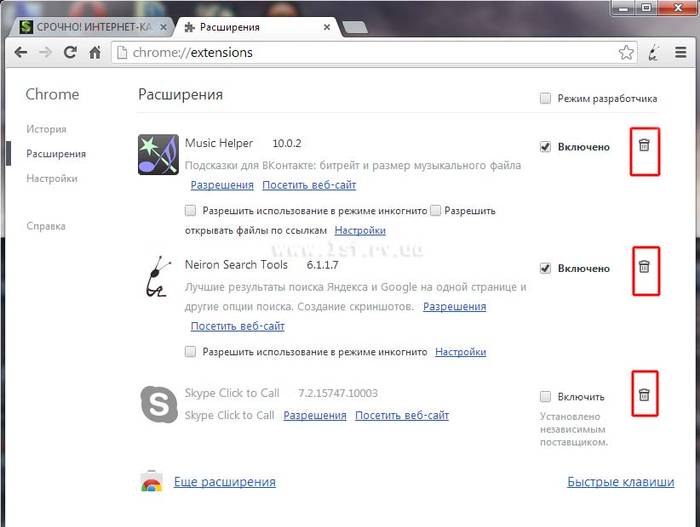
Проверьте в вашем интернет-обозревателе установленные расширения и убедитесь, что они не блокируют воспроизведение звука.
Флеш Player
Иногда по причине неправильной работы программы AdobeFlashPlayer могут возникать проблемы с отсутствием звука в браузере. Новая установка этой утилиты сможет помочь в решении неприятности.
Переустановка программы Adobe Flash Player:

Приведённые советы в большинстве случаев помогают в устранении неполадок, связанных с отсутствием звука при работе в любом из существующих интернет-обозревателей. Все рекомендации просты в исполнении и не требуют каких-либо специальных знаний.
Если в вашем случае изложенные решения не помогли, то, вероятнее всего, проблема заключается в аппаратном обеспечении, и, возможно, вам необходимо обратиться в сервисный центр.
>Возникала ли у вас ситуация, что при посещении страницы возникают трудности с воспроизведением звука. Что делать? Оказывается, не всегда нужно обращаться за помощью в сервисный центр. Во многих случаях неполадки устраняются самостоятельно. Рассмотрим подробнее что делать если пропал звук в браузере.
Почему так происходит
Причина пропадания звука бывает банальна. Это отключенная, или заниженная громкость. Чтобы убедиться в этом, кликните левой кнопкой мыши по значку динамика в системном трее (справа внизу), и передвиньте ползунок регулятора громкости.
Проблема с драйверами
Причина пропадания звука из-за некорректных или устаревших драйверов. Обновите или переустановите их. Для этого:

Включение служб
За воспроизведение отвечает служба Windows Audio. Она может автоматически отключиться. Как проверить:

Звучание прерывистое или искаженное
Mozilla Firefox
Что делать если не идет звук в этом обозревателе? Открываем меню (три горизонтальные полоски), далее «Настройки».
Здесь нас интересует раздел «Приватность». Находим кнопку «Исключения». Возможно, что сайт где у вас возникли сложности с воспроизведением звука, затеснен в этот список. Удалите его.
Яндекс.Браузер
Выключите блокировку видео и flash-баннеров. Для этого переходим «Настройки» (три горизонтальные линии)-«Дополнения».
В разделе «Блокировка рекламы» отключите расширение блокировки флеш-данных.
Если ничего не помогло
Попробуйте воспользоваться средствами решения проблем от Майкрософт. Для запуска мастера устранения неполадок кликните правой кнопкой мыши на значок громкоговорителя (справа внизу). Выберите пункт «Найти неполадки».
Утилита начнет работу. Она найдет все существующие неполадки (если они есть), и отобразит краткую информацию о них. Будет предложено устранить их автоматически. Сделайте это. После завершения работы перезапустите ПК чтобы изменения вступили в силу.
Устранение неполадок иногда занимает много времени. Вплоть до одного часа. Все зависит от мощности вашего ПК. Обычно на обнаружение уходит времени 1-2 минуты.
Обратитесь в официальную службу поддержки браузера
Для этого в Google Chrome нажимаем «Настройки»-«Справка»-«Сообщить о проблеме».
Откроется окно, где опишите вашу проблему и нажмите кнопку «Отправить». Описывайте ее как можно точнее. Ответ вы получите в течении 1-3 дней.
Перезагрузка
Переходим в «Диспетчер задач». Находим браузер и нажимаем кнопку «Снять».
Теперь нам нужен раздел «Подробности». Закройте все процессы, связанные с браузером.
Пропал звук на Ютубе (YouTube)
Такое происходит во время переключения кнопок паузы и воспроизведения. Рядом с ней есть кнопка громкости. На не можно случайно нажать. Если она перечеркнута, кликните по ней и при необходимости переместите ползунок для увеличения/уменьшения громкости.
Вывод
Если пропал звук в браузере - не паникуйте. Возможно просто отошел контакт в наушниках, или выключился регулятор громкости. Чтобы узнать, проблема со звуком связана с браузером или системой, откройте этот сайт другим обозревателем. Если все работает как следует, попробуйте устранить неполадку мастером восстановления от Майкрософт. Например, у меня на windows 10 этот способ мне часто помогает.
Независимо от вида браузера пользователи могут столкнуться с ситуацией, когда звук пропадает при работе с веб-страницами. У этой проблемы есть свои причины, и все они решаются простыми действиями.
Если у вас возникла подобная неприятность, не спешите обращаться в сервисный центр и попробуйте сами устранить неполадки.
Проверяем в первую очередь
Возможно, проблема, которая провоцирует отсутствие звука, незначительная, и дело вовсе не в интернет-обозревателе.
Обратите внимание на следующие пункты :
Настройки для браузеров
В процессе работы другие программы могут изменить настройки браузера и, тем самым, спровоцировать какую-либо проблему. Для решения возникшей проблемы с воспроизведением звука можно попробовать сделать сброс установок интернет-обозревателя.
Внимание! В зависимости от браузера при сбросе настроек могут удалиться все закреплённые вкладки, расширения, темы, сохранённые пароли и другая информация.
Сброс настроек в Google Chrome:
- в правом верхнем углу обозревателя нажмите кнопку меню;
- выберите пункт «Настройки»;

- внизу страницы найдите строку «Показать дополнительные параметры» и щёлкните по ней;

- в разделе «Сброс настроек» щёлкните по одноимённой кнопке и подтвердите операцию;

- Сброс настроек в Яндекс браузере:
- на верхней панели используйте кнопку «Настройка браузера Yandex»;
- в появившемся окне щелкните по пункту «Настройки»;

- внизу страницы перейдите на «Показать дополнительные настройки»;

Фото: «Дополнительные параметры Яндекс браузера»
- в разделе «Сброс настроек» нажмите на одноимённую кнопку и подтвердите операцию.

Фото: «Сброс настроек Яндекс браузера»
Сброс настроек в Mozilla:

Сброс настроек в браузере Опера:

Звуковые драйвера
Очень часто проблемы со звуком могут быть связаны с неправильной работой программного обеспечения, отвечающего за воспроизведение аудио.
Для того чтобы решить проблему с драйвером звуковой карты, существуют два способа:
- скачать программное обеспечение с сайта производителя звуковой платы и запустить установку (вы также можете воспользоваться установочным диском с драйвером, идущим в комплекте с аудиокартой);
- использовать автоматическое обновление драйвера через «Диспетчер устройств»;
Рассмотрим второй способ с использованием автоматического обновления драйвера звуковой карты.
Для Windows XP :

Для Windows 7/ Vista :
- нажмите кнопку «Пуск», затем «Панель управления»;
- в меню выберите «Оборудование и звук»;
- слева вверху найдите «Диспетчер устройств» и щёлкните по нему левой кнопкой мыши;
- затем выберите пункт «Звуковые, видео, аудиоустройства»;
- в развернувшемся окне щёлкните правой кнопкой мыши по устройству и нажмите «Обновить драйверы».
Для Windows 8 и 10:

Если звук есть, но работает плохо
При воспроизведении аудио или видеофайлов через веб-браузер звук может искажаться, прерываться и отставать от видео. Связано это в большинстве случаев с нестабильной работой интернет-соединения.
Рассмотрим основные причины нарушения правильной работы интернет-соединения :
- сбой работы в оборудовании провайдера;
- неправильная настройка роутера или модема;
- работающие рядом СВЧ-печи или радио.
Важно! Проверьте, установлен ли пароль доступа к вашей сети wi-fi, возможно, кто-то использует его без вашего ведома, что может значительно снизить скорость интернет-соединения.
Кроме этого, могут возникать и другие причины, из-за которых звук в браузере работает плохо:
- низкие параметры аппаратного обеспечения, не удовлетворяющие современным требованиям;
- программное обеспечение заражено вирусами, которые нарушили работу всей системы;
- кэш-память браузера переполнена;
- в интернет-обозревателе открыто большое количество активных вкладок, нагружающих систему.
Видео: Нет звука Google Chrome решение
Что делать если, не работает звук в браузере
Если у вас не работает звук в браузере GoogleChrome или любом другом интернет-обозревателе, но на самом компьютере аудио воспроизводится отлично, помочь справиться с проблемой могут несколько практических советов.
Очистка кэша
Переполненный кэш интернет-обозревателя может значительно снизить производительность браузера и, тем самым, тормозить воспроизведение звука.
Рассмотрим способ очистки кэша, который подходит для всех популярных браузеров:

Отключаем Flash модуль
Во многих браузерах по умолчанию установлен плагин Shockwave Flash, при дополнительной инсталляции Adobe Flash Player могут возникать конфликты. Чтобы решить эту проблему, нужно отключить этот модуль.
Отключение модуля в Google Chrome:

Отключение модуля в Яндекс браузере и Опера:

Отключение модуля в Mozilla:
- зайдите в браузер и зажмите сочетание клавиш Ctrl + Shift + A;
- в появившемся меню отключите плагин Shockwave Flash;
- перезагрузите браузер.
Расширение
Расширение – это программа, которая дополняет функциональные возможности браузеров. Обычно браузеры устанавливаются без расширений, но в процессе пользования вы могли установить программу, которая способна отключать звук только определённых либо всех веб-страниц.

Проверьте в вашем интернет-обозревателе установленные расширения и убедитесь, что они не блокируют воспроизведение звука.
Флеш Player
Иногда по причине неправильной работы программы AdobeFlashPlayer могут возникать проблемы с отсутствием звука в браузере. Новая установка этой утилиты сможет помочь в решении неприятности.
Переустановка программы Adobe Flash Player:

Приведённые советы в большинстве случаев помогают в устранении неполадок, связанных с отсутствием звука при работе в любом из существующих интернет-обозревателей. Все рекомендации просты в исполнении и не требуют каких-либо специальных знаний.
Если в вашем случае изложенные решения не помогли, то, вероятнее всего, проблема заключается в аппаратном обеспечении, и, возможно, вам необходимо обратиться в сервисный центр.
Многие пользователи ПК жалуются на то, что у них пропадает звук в "Яндекс.Браузере". Данный браузер пользуется популярностью в России. Но он, как и весь остальной компьютерный софт, не может быть застрахован от сбоев и неполадок. Так что делать, если звук на ПК внезапно отключается при работе с "Яндекс.Браузером"? Какими могут быть причины у этого явления? Стоит ли опасаться данного сбоя?
Причины проблем
Стоит сразу отметить, что изучаемая проблема обычно не доставляет хлопот. Лишь в редких случаях она указывает на серьезные проблемы с ПК. Пропавший звук в браузере можно вернуть довольно быстро. Алгоритм действий будет напрямую зависеть от ситуации.
Почему Среди наиболее распространенных причин выделяют:
- отсутствие подключенных колонок;
- неисправность устройств воспроизведения звука;
- сбитые настройки звука на ПК;
- выключенный звук в проигрывателе браузера;
- компьютерные вирусы;
- системные сбои;
- неправильно установленный браузер;
- неполадки/неисправность звуковой карты;
- отсутствие драйверов для звуковых карт.
- неправильные настройки браузера.
Перезапуск
Первый способ решения проблемы - это перезапуск браузера. Необходимо просто закрыть приложение для выхода в интернет и снова открыть его. Звук будет восстановлен.
Обычно такое решение помогает при сбитых настройках браузера, системных сбоях. Прогресса нет? Тогда необходимо действовать иначе.
Проверка колонок/динамиков
Почему пропал звук в "Яндекс.Браузере"? Если до определенного момента все было нормально, самое время проверить работоспособность и подключение колонок. Неисправность устройств воспроизведения звука приводит к его пропаданию.

Пользователю нужно:
- удостовериться, что колонки или наушники подключены к ПК;
- посмотреть, включено ли непосредственно устройство воспроизведения звука (в том числе к сети);
- проверить целостность проводов.
Если с колонками что-то не так, необходимо:
- подключить другие динамики к компьютеру;
- включить колонки и отрегулировать на них громкость.
С колонками все в порядке, но все равно не работает звук в браузере "Яндекс"? Нет поводов для паники! Существуют иные варианты развития событий!
Настройки звука
Следующий шаг - проверка настроек звука на компьютере. Как ни странно, но именно эта причина нередко доставляет массу хлопот пользователям. Исправить положение проще простого!
Пропадает звук в "Яндекс.Браузере"? Тогда потребуется:
- В правом нижнем углу экрана нажать на изображение граммофона.
- Выставить настройки звука в появившемся окне - перетащить ползунок как можно выше и нажать на изображение граммофона с перечеркнутым кружком внизу.
- Щелкнуть по надписи "Микшер".
- Проделать аналогичные действия с ползунком около пункта "Яндекс.Браузер".
Теперь можно проверить работоспособность звука в браузере. Все работает? Тогда можно продолжать пользоваться браузером.

Перезагрузка
Не работает звук в браузере "Яндекс"? При этом пользователь на все 100% уверен в работоспособности колонок и в правильности настроек ПК? Тогда рекомендуется не просто перезапустить браузер, а полностью перезагрузить компьютер.
Данный шаг поможет исправить системные сбои. В некоторых случаях именно из-за этого появляются разнообразные проблемы при работе в интернете. Обычная перезагрузка компьютера способна вернуть звук в браузер.
Проигрыватель
Но не во всех случаях. Пропадает звук в "Яндекс.Браузере", но только в видеопроигрывателях? Например, на "Ютубе"?
В таком случае необходимо сделать следующее:
- Открыть проигрыватель, в котором не работает звук.
- Зайти в настройки приложения.
- Нажать на изображение перечеркнутого граммофона (или обычного).
- Отрегулировать положение ползунка по громкости - чем выше, тем громче будет звук.
После сохранения параметров можно включать музыку. Если причина кроется в проигрывателе, она будет исправлена.

Настройки браузера
Пропал звук в "Яндекс.Браузере"? Что делать? Можно попытаться сбросить настройки данного приложения. В некоторых ситуациях это действительно помогает. Но только если на компьютере за пределами браузера звук работает нормально.
Пользователю потребуется:
- Запустить браузер.
- Нажать на кнопку "Настройка браузера Yandex". Она расположена в правом верхнем углу.
- Перейти в раздел "Настройки".
- Кликнуть на "Показать дополнительные параметры".
- Щелкнуть на "Сброс настроек".
- Подтвердить операцию.
После этого можно перезапустить браузер и проверить работоспособность звука. Все должно наладиться.
Драйверы
Пропал звук в "Яндекс.Браузере" на "Ютубе" и не только? Можно попытаться переустановить/обновить драйверы для звуковой карты. Этот процесс необходимо проделывать регулярно. В противном случае рано или поздно звук перестанет воспроизводиться не только в браузере, но и на компьютере в целом.
Чтобы переустановить или обновить драйвер для звуковой карты, нужно:
- Посмотреть производителя и модель звуковой карты.
- Зайти на официальный сайт производителя и скачать оттуда пакет драйверов для установленной операционной системы.
- Установить последнюю версию драйверов и перезапустить ПК.
Теперь можно запустить браузер и посмотреть, работает ли звук. Если проблема заключалась в поврежденных/отсутствующих/устаревших драйверах, все будет работать нормально.

Вирусы
Пропал звук в "Яндекс.Браузере"? Что делать? Если все перечисленные советы не помогли, необходимо проверить компьютер на наличие вирусов. Не исключено, что именно вредоносное ПО стало причиной сбоев в браузере.
Потребуется воспользоваться антивирусной программой и глубоким сканированием операционной системы. Все потенциально опасные объекты необходимо сначала вылечить, а затем удалить. Для этих действий в антивирусах появляются отдельные кнопки.
Как только вирусы будут удалены, к компьютеру вернется полная работоспособность. Для этого придется перезагрузить ОС после всех проделанных действий.
Важно: удалять вирусы нужно аккуратно. Некоторые вредоносные программы могут навредить операционной системе так, что после их удаления ОС придется переустанавливать. К счастью, такое происходит не очень часто.
Приложения и расширения
Пропадает звук в "Яндекс.Браузере"? "Ютуб", "ВК" и другие сайты не позволяют слушать музыку и смотреть видео? Может быть, проблема заключается в установленных в браузере расширениях и приложениях.

Если звук работает плохо или не воспроизводится вовсе, можно попытаться сделать следующее:
- Открыть браузер.
- В адресной строке написать browser://plugins.
- Нажать на Enter.
- Найти Shockwave Flash.
- Кликнуть на кнопку "Отключить".
Можно перезапустить браузер. Звук должен заработать в нормальном режиме.
Adobe Player
Почему еще иногда пропадает звук в "Яндекс.Браузере"? В некоторых случаях виной всему Adobe Flash Player. Данное приложение необходимо для работы с мультимедиа в браузере.
Какие варианты развития событий имеют место? Что делать при сбоях в работе "Адоб Флеш"? Рекомендуется:
- Удалить приложение и переустановить его.
- Обновить Adobe Flash Player.
В некоторых случаях в браузер устанавливается несколько соответствующих приложений. Тогда одно из них (более старую версию) потребуется отключить.
Кэш и реестр
Иногда можно встретить жалобы на то, что "Яндекс.Браузер" не прогружает видео и не воспроизводит музыку. Почему так происходит? И что делать для решения проблемы?
Можно очистить кэш и реестр ПК. Для этого рекомендуется использовать сторонние приложения. Например, Ccleaner. Данную программу требуется запустить, нажать на кнопку "Анализ", а затем щелкнуть на "Очистка". Браузеры при этом должны быть закрыты.

Неисправность ПК
Пропадает звук в "Яндекс.Браузере"? Или он просто работает плохо? Последний вариант развития событий - это неисправность ПК и его составляющих.
- проверить работоспособность звуковой карты;
- заменить звуковую карту ПК;
- поменять колонки;
- удостовериться в совместимости подключенного к ПК "железа".
Если все вышеперечисленные советы не помогли восстановить работу звука, лучше отнести компьютер в сервисный центр для полной диагностики. Мастеры быстро определят причину изученного явления и предложат способы ее устранения. Например, замену неисправной составляющей.
